安装WordPress主题的3种方法
安装WordPress后,每个初学者需要学习的第一件事就是如何安装WordPress插件和更换wordpress主题,WordPress插件就像是WordPress网站的应用程序,可以向WordPress网站添加新功能,例如联系表单,幻灯片,购物车等,有成千上万的免费和付费WordPress插件。Wordpress主题就是个基础模板,用户可以直接当成最终的主题来使用也可以在其基础上进行二次开发,进而得到您心仪的个性主题。
在本文中,我们介绍了所有三种方法向您展示如何安装WordPress主题。安装wordpress插件的方法类似,可参考(图文)安装WordPress插件3种方法
方法一:使用WordPress主题搜索安装
安装WordPress主题的最简单方法是使用主题搜索。此选项的唯一缺点是,wordpress主题必须位于WordPress主题目录中,该目录仅限于免费主题。
首先,您需要访问WordPress管理区域内的外观»主题
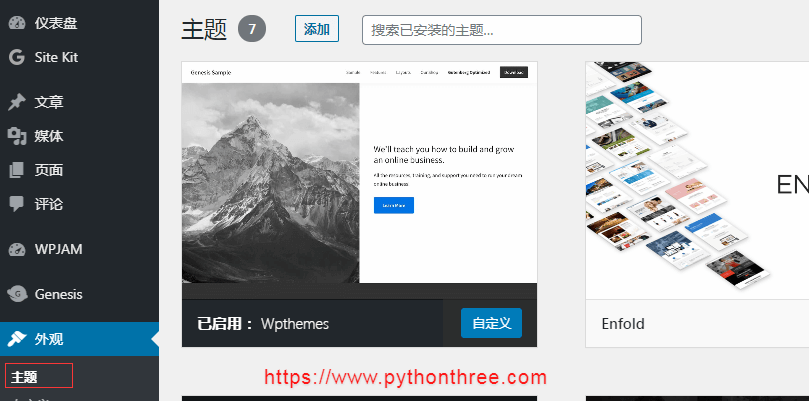 (图文)安装WordPress主题的3种方法 10
(图文)安装WordPress主题的3种方法 10
您将看到类似上述屏幕截图的屏幕。通过输入主题名称或所需的功能来查找主题。之后,您将看到一堆清单,如下例所示:
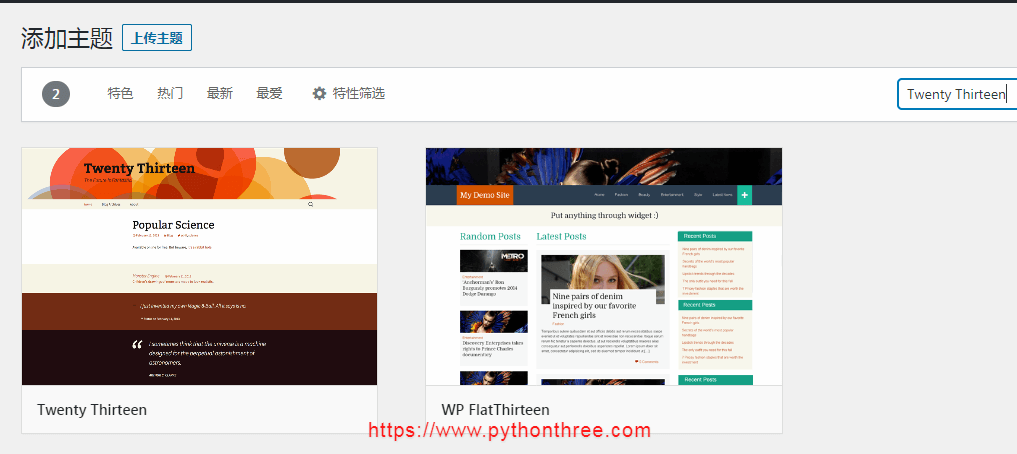 (图文)安装WordPress主题的3种方法 11
(图文)安装WordPress主题的3种方法 11
您可以选择最适合您的主题。在搜索中,我们寻找Twenty Thirteen,我们将单击其旁边的“现在安装”按钮。
WordPress现在将为您下载并安装主题。之后,您会注意到“立即安装”按钮将变为“激活”按钮。
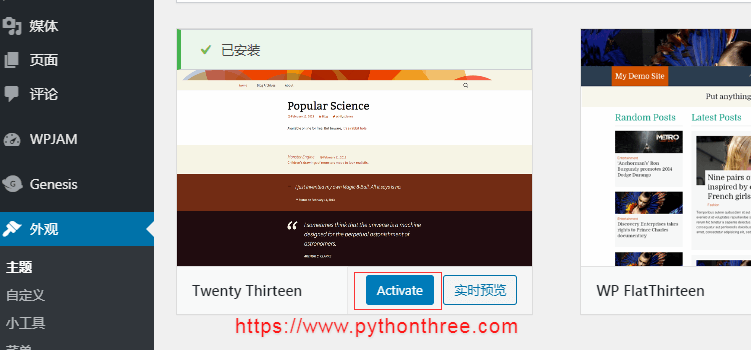 (图文)安装WordPress主题的3种方法 12
(图文)安装WordPress主题的3种方法 12
可以在您的站点上安装WordPress主题,如果不激活激则它将无法工作。因此,继续并单击“激活”按钮以开始在WordPress网站上使用该主题。您已经成功安装了第一个WordPress主题。
下一步是配置主题设置。这些设置会因每个主题而异,不在本文介绍。
推荐:Perfmatters插件教程轻量WordPress性能优化插件
方法二:使用WordPress Admin上传安装主题
付费WordPress插件未在WordPress主题目录中列出。无法使用第一种方法安装这些主题。
首先,您需要下载主题源代码(一个zip文件)。接下来,您需要转到WordPress管理区域并访问外观»主题。
之后,点击页面顶部的“上传主题”按钮。
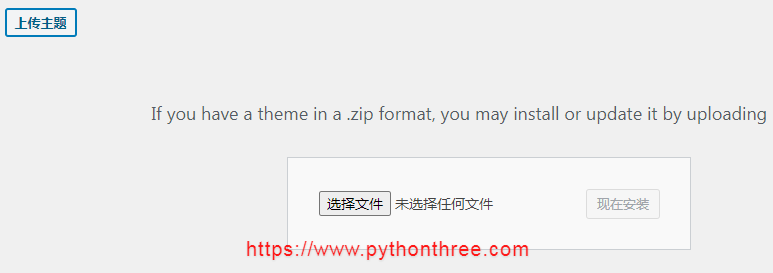 (图文)安装WordPress主题的3种方法 13
(图文)安装WordPress主题的3种方法 13
这将显示主题上传表单。在这里,您需要单击“选择文件”按钮,然后选择您先前下载到计算机上的主题文件。
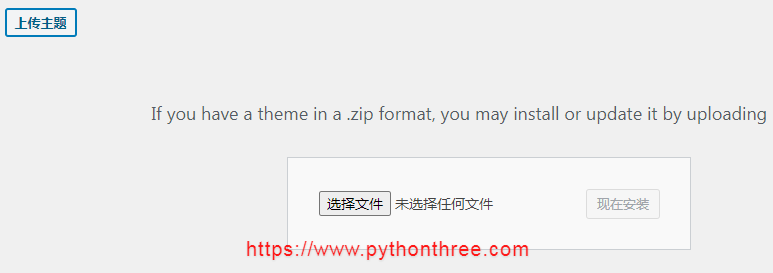 (图文)安装WordPress主题的3种方法 14
(图文)安装WordPress主题的3种方法 14
选择文件后,需要单击“立即安装”按钮。
WordPress从您的计算机上传主题并安装。安装完成后,您将看到这样的成功消息。
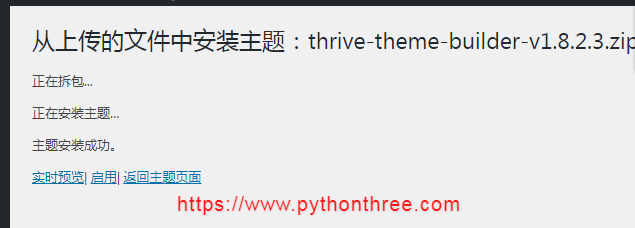 (图文)安装WordPress主题的3种方法 15
(图文)安装WordPress主题的3种方法 15
安装后,您需要单击“启用主题”以开始使用主题。
主题的配置。这些设置会因每个主题而异,不在本文介绍
方法三:使用FTP手动安装WordPress主题
有些情况下,WordPress托管商会有上传文件大小限制,这可能会限制从上传主题的方法安装wordpress主题。
在这种情况下,最好的选择是使用FTP手动安装主题。
首先,需要下载主题的源文件(是一个zip文件)。接下来,要将zip文件解压缩到计算机上。
需要通过FTP管理器访问主机,使用FTP客户端手动上传到文件夹。如果没有FTP用户名和密码,请与WordPress托管提供商联系并询问他们。
打开计算机上的FTP客户端,使用网络主机提供的账号密码连接到您的网站。连接后,转到/wp-content/themes/网站上的文件夹。
接下来,从zip文件提取的文件夹上载到/wp-content/themes/Web服务器上的文件夹。
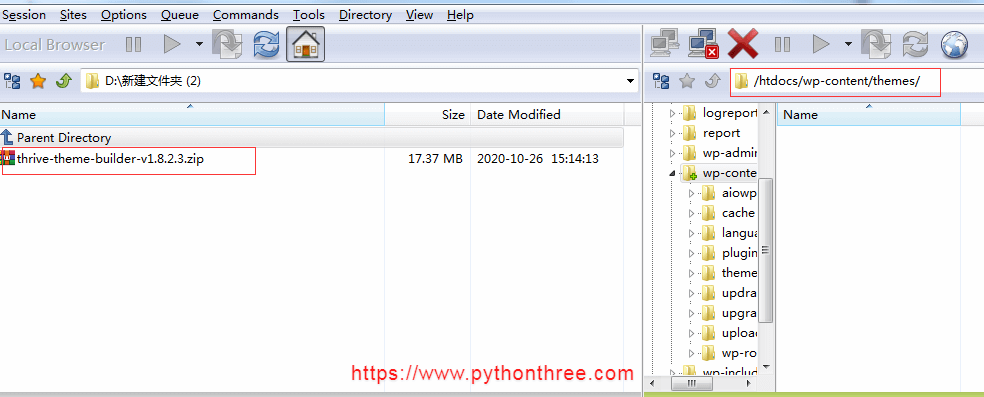 (图文)安装WordPress主题的3种方法 16
(图文)安装WordPress主题的3种方法 16
上载文件后,您需要访问WordPress管理区域并单击管理菜单中的主题链接。您会在主题页面上看到wordpress主题已成功安装。
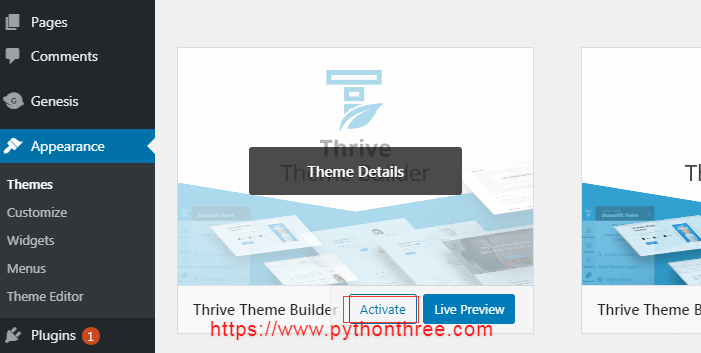 (图文)安装WordPress主题的3种方法 17
(图文)安装WordPress主题的3种方法 17
您需要单击主题下方的“激活”链接才能开始使用它。
主题的配置。这些设置会因每个主题而异,不在本文介绍
推荐插件:(图文)Yoast SEO插件使用教程,详细设置步骤
推荐:WordPress建站